وضع العميل (جسر لاسلكي) على جهاز توجيه Zyxel Keenetic. الاتصال بموفر عبر Wi-Fi (WISP)
مرحبا! أنا بالفعل في حيرة من أمري في كل هذه الأوضاع: الجسر ، العميل ، WDS ، WISP ... لماذا يصعب القيام بذلك ، كل مصنع دوار قام بكل شيء بطريقته الخاصة. ولكن ما هو موجود لمصنعين مختلفين ، هنا في البرامج الثابتة المختلفة ، كل شيء مختلف :) كل شيء يعمل بنفس الطريقة ، لكن أسماء الوظائف التي نحتاجها عادةً تبدو مختلفة ، لها إعدادات مختلفة ، إلخ. الناس ، سيكون ذلك بسيطًا ومفهومًا.
لذلك ، نواصل التعامل مع أجهزة التوجيه Zyxel Keenetic ، الموجودة في علبة سوداء وتعمل على الجيل الثاني من البرامج الثابتة. لديّ ZyXEL Keenetic Start ، والذي سأعذبه. واليوم سوف نفهم كيفية تكوين وضع العميل ، عندما يكون الاتصال بمزود الإنترنت عبر Wi-Fi. تستدعي لوحة التحكم هذا الوضع WISP (مزود خدمة الإنترنت اللاسلكي). بقدر ما أفهم ، هذا هو نفس وضع الجسر اللاسلكي ، إنه يطلق عليه بشكل مختلف في Zyxel Keenetic (إذا كنت مخطئًا ، يمكنك الكتابة عنه في التعليقات).
ما هو وضع العميل (WISP)؟
الشرح بسيط جدا. هذا هو الوقت الذي سيتلقى فيه جهاز التوجيه Zyxel Keenetic الإنترنت ليس عبر الكابل ، ولكن من شبكة Wi-Fi أخرى. يمكن أن تكون هذه شبكة مزود خدمة الإنترنت ، وشبكة جهاز التوجيه الخاص بك (شبكة أخرى تم تكوينها وتعمل بالفعل) ، وشبكة Wi-Fi الخاصة بجارك ، وشبكة مفتوحة من بعض المقاهي ، وما إلى ذلك ، فيما يلي رسم تخطيطي صغير:

هنا أعتقد أن كل شيء واضح ، سيتلقى جهاز التوجيه الخاص بك الإنترنت عبر Wi-Fi ويوزعه عليك عبر نفس الشبكة اللاسلكية وكابل الشبكة. لما هذا؟ هناك العديد من الخيارات. كما كتبت بالفعل ، هناك مزودون يوفرون الوصول إلى الإنترنت بهذه الطريقة. وأيضًا ، يمكنك إعداد Zyxel Keenetic في وضع العميل ، والحصول على الإنترنت عبر Wi-Fi من بعض الشبكات المفتوحة (في المدينة ، لا يمثل التقاط مثل هذه الشبكة مشكلة) ، وتوزيع الإنترنت في جميع أنحاء منزلك. سواء كان ذلك جيدًا أم سيئًا (من حيث حقيقة أننا نستخدم اتصال شخص آخر) ، فأنت تقرر ولكن ، إذا كان الاتصال مفتوحًا ، فأنا أعتقد أنه لا يوجد خطأ في ذلك.
لذلك ، يسمى هذا الوضع "وضع العميل". إذا تلقى جهاز التوجيه الإنترنت عبر Wi-Fi ، فهو عميل. ومع ذلك ، تم تصميم كل شيء في Zyxel بشكل مختلف قليلاً.
بعض النقاط المهمة:
انتبه ، إذا كنت بحاجة إلى زيادة نطاق شبكة Wi-Fi لديك ، لتقوية الإشارة ، فأنت بحاجة إلى استخدام جهاز التوجيه في وضع "مكبر الصوت". لهذا العمل هو الأنسب. كيفية إعداده ، راجع المقالة: إعداد Zyxel Keenetic في وضع التكرار (مكبر الصوت). يمكنك تنظيم كل شيء بالطريقة التي سأصفها أدناه ، لكنها لن تكون مريحة ، بل ستكون أكثر صعوبة.
إذا كنت بحاجة إلى جهاز توجيه لتوصيل الأجهزة بالإنترنت عبر الكابل (الذي ليس لديه القدرة على الاتصال عبر Wi-Fi) ، فاستخدمه في وضع "المحول". اقرأ المزيد عن التخصيص في هذه المقالة.
Zyxel: الإعداد في وضع الجسر ، أو توصيل الإنترنت بالموجه عبر Wi-Fi
اكتشفنا بعض الفروق الدقيقة ، دعنا نبدأ في الإعداد.
أول شيء (والأهم) عليك فعله هو تغيير الشبكة الفرعية لجهاز التوجيه (الذي سيكون العميل) ، أو الشبكة الرئيسية (التي سنتصل بها) ، إذا كان لديك وصول إلى إعداداته. إذا كنت ترغب في الاتصال بموفر خدمة الإنترنت بهذه الطريقة ، فقد لا تحتاج إلى تغيير IP.
إذا لم يتم ذلك ، فلن يكون الاتصال ممكنًا.
سأوضح لك كيفية تغيير الشبكة الفرعية إلى Zyxel Keenetic ، والتي سيكون لدينا كعميل.
بادئ ذي بدء ، انتقل إلى الإعدادات. اكتب 192.168.1.1 في متصفحك وانتقل إليه (يجب أن تكون متصلاً بجهاز توجيه). إذا طُلب منك اسم مستخدم وكلمة مرور ، فأدخلهما. يمكنك القيام بكل شيء وفقًا للإرشادات: كيفية الدخول إلى إعدادات Zyxel Keenetic.
في لوحة التحكم ، انتقل إلى علامة التبويب " الشبكة الرئيسية" (في الجزء السفلي) ، وفي الجزء العلوي ، افتح علامة التبويب " الشرائح" . حدد الشبكة المنزلية .

قم بتغيير الشبكة الفرعية كما هو موضح في الصورة أدناه (فقط استبدل الرقم 1 بالرقم 2) وانقر فوق الزر " تطبيق" .

ستتجمد الإعدادات ، هذا طبيعي. لقد قمنا بتغيير عنوان IP لجهاز التوجيه الخاص بنا. افصل الكمبيوتر عن جهاز التوجيه ، وأعد توصيله ، وفي علامة تبويب جديدة افتح الإعدادات مرة أخرى عن طريق كتابة العنوان الجديد 192.168.2.1 . ستتم إعادتك إلى لوحة التحكم.
لتكوين اتصال بالإنترنت عبر Wi-Fi (WISP) ، انتقل إلى الجزء السفلي من علامة تبويب الإنترنت ، ومن الأعلى ، افتح علامة التبويب WISP ، أو Wi-Fi (حسب البرنامج الثابت). حدد المربع بجوار تمكين .
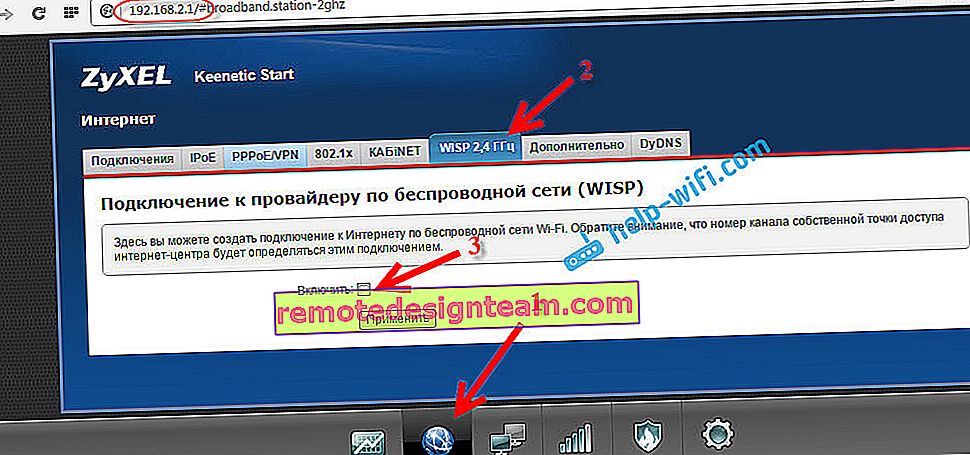
بعد ذلك ، انقر فوق الزر تصفح الشبكات ، وحدد الشبكة التي سنتصل بها من القائمة. أو أدخل اسم الشبكة يدويًا.

الآن ، في حقل مفتاح الشبكة ، نحتاج إلى تحديد كلمة المرور للشبكة التي اخترناها. إذا كانت الشبكة التي اخترناها محمية بكلمة مرور. ضع علامة بجوار استخدام للوصول إلى الإنترنت ، وانقر على زر تطبيق .

إذا تم كل شيء بشكل صحيح ، فسيتصل جهاز التوجيه بالإنترنت ويوزع الإنترنت. انتقل إلى شاشة الإعدادات الرئيسية. في علامة التبويب Active Internet Connection ، سترى الاتصال الذي أنشأناه. سيتم عرض جميع المعلومات المتعلقة به هناك.

يرجى ملاحظة أنه على جهاز التوجيه الخاص بنا ، الذي قمنا بتكوينه للتو ، ستكون قناة شبكة Wi-Fi مماثلة تمامًا لشبكة جهاز التوجيه الرئيسي. لا يمكننا تغيير القناة يدويًا. لكن تعيين اسمك الخاص لشبكة Wi-Fi أو تغيير كلمة المرور ليس مشكلة.
لكي يعمل كل شيء ، بعد إعادة تشغيل جهاز التوجيه الرئيسي ، قد تحتاج إلى إعادة تشغيل عميلنا (جهاز التوجيه Zyxel).
بهذه الطريقة ، يستقبل جهاز التوجيه الخاص بنا الإنترنت عبر Wi-Fi ، ويمكنه توزيعه على الأجهزة الأخرى. لإعادة جهاز التوجيه إلى التشغيل العادي ، تحتاج إلى تعطيل WISP ، وتحديد IP 192.168.1.1 مرة أخرى. أيضًا ، يمكنك ببساطة إعادة ضبط الإعدادات. ثم سيكون جهاز التوجيه مثل الجديد ، مع المعلمات القياسية.









